- Autora Abigail Brown [email protected].
- Public 2023-12-17 06:42.
- Última modificació 2025-01-24 12:05.
Les taules dinàmiques d'Excel són una eina d'informes versàtil que facilita l'extracció d'informació de taules grans de dades sense utilitzar fórmules. Les taules dinàmiques són molt fàcils d'utilitzar. Mouen, o pivoten, camps de dades d'una ubicació a una altra perquè les dades es puguin consultar de diverses maneres diferents.
Les instruccions d'aquest article s'apliquen a Excel 2019, 2016, 2013, 2010; i Excel per a Mac.
Introduïu les dades de la taula dinàmica
El primer pas per crear una taula dinàmica és introduir les dades al full de treball. Per seguir aquest tutorial, introduïu les dades que es mostren a la imatge següent.
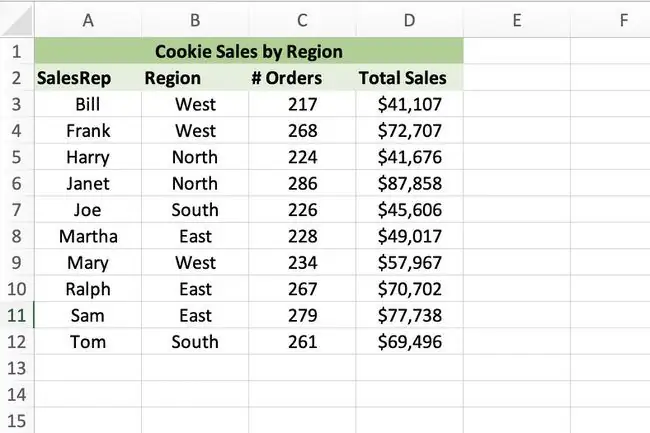
Tingues en compte els punts següents:
- Es necessiten almenys tres columnes de dades per crear una taula dinàmica.
- És important introduir les dades correctament. Els errors causats per una entrada incorrecta de dades són l'origen de molts problemes relacionats amb la gestió de dades.
- No deixeu files ni columnes en blanc quan introduïu les dades. Això inclou no deixar una fila en blanc entre els encapçalaments de les columnes i la primera fila de dades.
Crear la taula dinàmica
Seguiu aquests passos per crear una taula dinàmica amb les dades del tutorial:
- Res alta les cel·les A2 a D12.
- Selecciona Insereix.
- Al grup Taules, seleccioneu Taula dinàmica per obrir el quadre de diàleg Crea una taula dinàmica.
- Trieu Full de treball existent per a la ubicació de la taula dinàmica.
- Coloqueu el cursor al quadre de text Ubicació.
-
Seleccioneu la cel·la D15 al full de treball per introduir la referència de la cel·la a la línia d'ubicació.

Image - Seleccioneu D'acord.
Apareix una taula dinàmica en blanc al full de treball amb l'extrem superior esquerre de la taula dinàmica a la cel·la D15. El tauler Camps de la taula dinàmica s'obre a la part dreta de la finestra d'Excel.
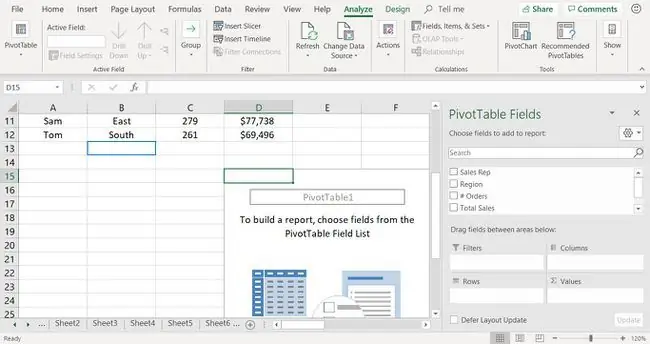
A la part superior del tauler Camps de la taula dinàmica hi ha els noms dels camps (encapçalaments de les columnes) de la taula de dades. Les àrees de dades a la part inferior del tauler estan enllaçades a la taula dinàmica.
Afegeix dades a la taula dinàmica
Les àrees de dades del tauler Camps de la taula dinàmica estan enllaçades a les àrees corresponents de la taula dinàmica. A mesura que afegiu els noms dels camps a les àrees de dades, les dades s'afegeixen a la taula dinàmica. En funció dels camps que es col·loquin en quina àrea de dades, s'obtenen resultats diferents.
Teniu dues opcions a l'hora d'afegir dades a la taula dinàmica:
- Arrossegueu els noms dels camps des del tauler Camps de la taula dinàmica i deixeu-los anar a la taula dinàmica del full de treball.
- Arrossegueu els noms dels camps a la part inferior del tauler Camps de la taula dinàmica i deixeu-los anar a les àrees de dades.
Arrossegueu els noms de camp següents a les àrees de dades assenyalades:
- Total de vendes a l'àrea Filtres.
- Regió a l'àrea de Columnes.
- Representant de vendes a l'àrea de files.
- Comandes a l'àrea de valors.
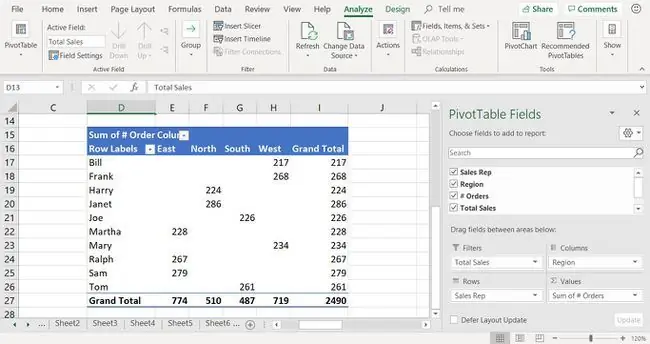
Filtra les dades de la taula dinàmica
La taula dinàmica té eines de filtrat integrades que afinen els resultats que es mostren a la taula dinàmica. El filtratge de dades implica l'ús de criteris específics per limitar les dades que es mostren a la taula dinàmica.
- Seleccioneu la fletxa cap avall Etiquetes de columna a la taula dinàmica per obrir la llista desplegable del filtre.
- Traieu la marca de verificació al costat de Selecciona-ho tot per eliminar la marca de verificació de totes les caselles de la llista.
-
Coloqui una marca de verificació al costat de Oest i Nord.

Image - Seleccioneu D'acord.
La taula dinàmica mostra els totals de comandes dels representants de vendes que treballen a les regions de l'oest i el nord.
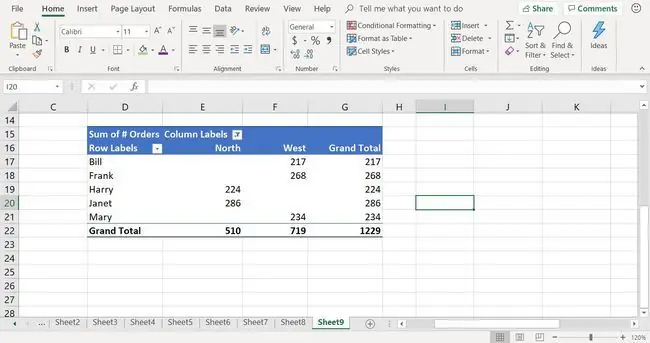
Canviar les dades de la taula dinàmica
Per canviar els resultats que es mostren a la taula dinàmica:
-
Reorganitza la taula dinàmica arrossegant els camps de dades d'una àrea de dades a una altra al tauler Camps de la taula dinàmica.

Image Si vau tancar el panell Camps de la taula dinàmica, seleccioneu qualsevol cel·la de la taula dinàmica i seleccioneu Analitzar > Llista de camps.
- Aplica el filtratge per obtenir els resultats desitjats.






